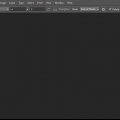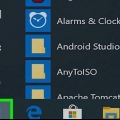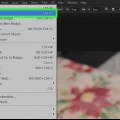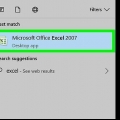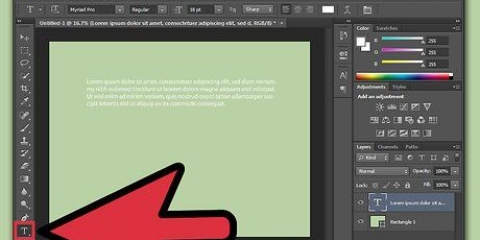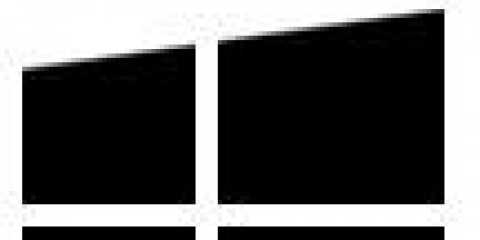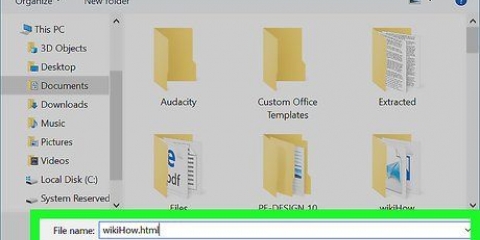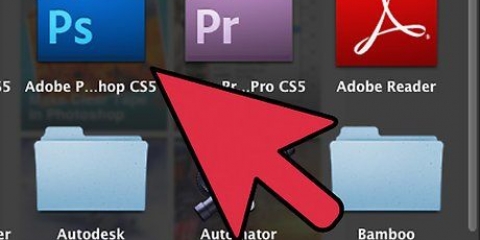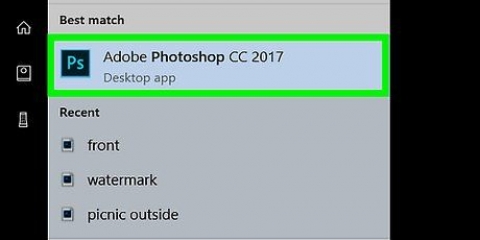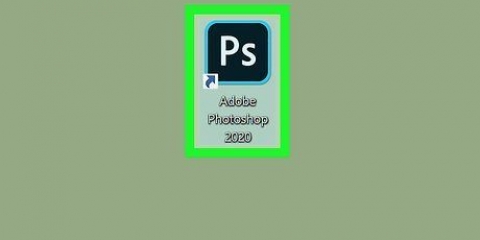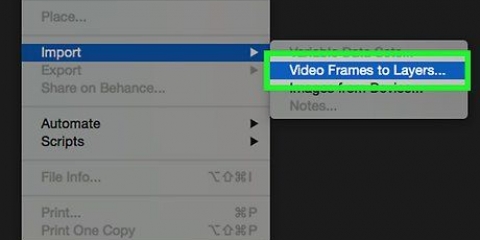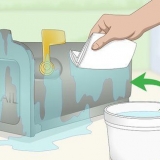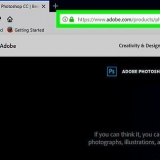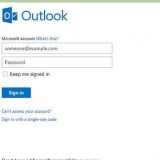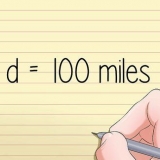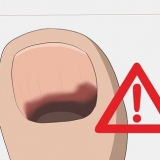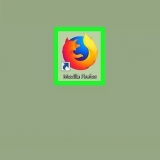Konvertera en jpg till en vektorbild i adobe photoshop
Denna handledning visar dig hur du använder Adobe Photoshop för att konvertera en JPEG till en vektorritning.
Steg

1. Öppna Adobe Photoshop på din dator. Du hittar dessa i foldern Alla appar från Start-menyn i Windows eller på en Mac i mappen Program.

2. Klicka på menynFil. Du hittar den nära det övre vänstra hörnet av skärmen.

3. Klicka påAtt öppna…. Ditt operativsystems filutforskare öppnas.

4. Gå till mappen som innehåller JPEG.

5. Välj JPEG. Om du klickar på filnamnet en gång öppnas filen.

6. Klicka påAtt öppna. JPEG-filen öppnas för redigering i Photoshop.

7. Klicka på verktyget "Snabbval". Detta är den prickade linjen med en pensel över. I en äldre version av Photoshop är detta en prickad linje med en pensel.

8. Klicka på knappen "Lägg till i urval". Den här knappen finns i verktygsfältet högst upp på skärmen och ser ut som "Snabbval", men med ett överlappande plustecken.
Håller du muspekaren över varje ikon visas dess funktion.

9. Klicka på de delar av bilden du vill konvertera till en vektorbild. Varje område du klickar på är markerat med en prickad linje.

10. Klicka på menynFönster. Du hittar detta längst upp på skärmen.

11. Klicka påstigar. Detta öppnar fönstret "Paths" i det nedre högra hörnet i Photoshop.

12. Klicka på knappen "Skapa arbetsbana". Den här knappen finns längst ner i fönstret "Sökvägar", den fjärde ikonen från vänster. Detta ser ut som en prickad fyrkant med mindre rutor på alla sidor. Konverterar den markerade delen av bilden till en vektorritning.

13. Klicka på menynFil. Det här objektet finns i det övre vänstra hörnet av skärmen.

14. Klicka påExportera.

15. Klicka påVägar till Illustrator. Du hittar det här alternativet längst ner i menyn.

16. Ange ett namn för sökvägarna och klickaOK. Din datorfilutforskare visas.

17. Gå till mappen där du vill spara vektorbilden.

18. Skriv ett namn för filen.

19. Klicka påSpara. Vektorbilden har sparats. Du kan nu redigera den i Illustrator eller någon annan vektorgrafikredigerare.
"Konvertera en jpg till en vektorbild i adobe photoshop"
Оцените, пожалуйста статью